使用exe4j将java程序打包为一个可执行的exe程序
本文使用exe4j(x64)_6_0_1版本
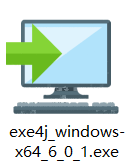
解压后大概是这样一个小玩意儿
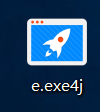
使用过两个版本的exe4j程序,操作流程基本相同
流程
1.先准备好一个jar包,可以使用maven或者其它任何一种方式
其中包含main()方法入口或者一个Application启动类

本文使用的match_code.jar中包含了项目运行的Application类和一个测试用的空main()方法
2.exe4j流程

此版本的exe4j需要注册一个信息,否则会一只弹提示信息,注册后在上图中的Help上方会展示出注册时候填写的内容(zq,jytl)
①直接点击next下一步

选择"JAR in EXE" mode,继续点击Next
②
第一栏填写项目名称,中英文都可以
第二栏点击右侧按钮选择exe程序生成时的存放目录
然后点击Next
③

Executable name 中的名称与前一步项目名称保持一致
Icon File 可以自定义运行图标
Allow only项选中表示只可以运行一个此exe程序
Change working 选项表示精确工作目录

Redirection 选项中的两个勾选框全部去掉,否则会产生超级多的运行日志

勾选中此项的Generate 64-bit executable,不勾选为32位系统程序运行
点击Next
④

点击图中加号

选择Archive项,选择打包好的jar文件

Ok
在Main class from项选择启动类

org.springframework.boot.loader.JarLauncher 为jar包的Application启动类
TestMain为main()方法启动类
本文选择第三项
Next
⑤

指定最低和最高版本的jre,选中Allow JREs with a bete version number

在Search sequence中选择运行时的jre
点击右侧加号

第一项为程序自动选择电脑中的jre,此选项需要电脑配置jre环境
第二项为手动指定jre,选中此项后程序自动查找此jre

Preferred VM 中选中第二项,作为客户端运行
Next
⑥

此项不做选择,Next
⑦

此项使用默认值,或者根据需要修改
Next
⑧

跳至Finished选项,则表示完成打包exe
